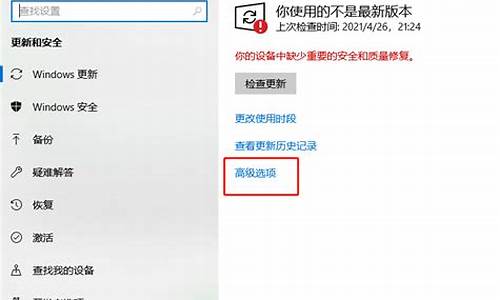苹果电脑系统怎么重新分区_苹果电脑重新分区重装系统

1、先要把在Windows下需要的资料保存一下。
2、开机,进入苹果系统,到了桌面后,在底部的 Dock 菜单找到 应用程序 - 实用工具 - BootCamp助理,点开之后,已经安装了Windows的情况下,BootCamp会有个选项是,创建或除去Windows分区。选择这一项之后,继续,然后Mac就会把分区恢复到1个只有Mac系统的状态。
3、然后,请准备好外置光驱。
重新开始给Windows分区,并安装Win7的方法:
1)一样的,在底部的 Dock 菜单找到 应用程序 - 实用工具 - BootCamp助理
此时,打开BootCamp助理后 继续之后
2)在这里说一下,如果是 最新款的Air,那么BootCamp助理的第一个界面,会有两个选项,一是让下载Windows下所需的程序,二是,我已经下载过
如果是新款Air的话,那么,如果已经有Windows驱动的情况下,可以选择2,直接开始分区,然后安装,如果没有驱动,那么选择1,先下载好驱动,再安装。
如果不是最新的Air,那么忽略上面说的这一步。
3)Mac安装Win双系统的方法,使用官方正规的 Boot Camp 安装方法。
4)首先,在苹果桌面的底部的 Dock 菜单,找到并打开 应用程序。
5)会看到,有个 实用工具 文件夹,打开它。
6)实用工具 里,可以看到有个 Boot Camp 助理,打开它。
7)可以看到Boot Camp的介绍,用来安装Windows的,点继续。
8)给Windows的C盘分大小,可以 使用32G,也可以均等分割,或者可以拖动中间的小点,随意分,具体根据使用情况来定,如果Windows用得多就多分点。好了之后点 分区。
点 分区 后,等待...........................
9)可以看到Boot Camp助理的提示,让放入Windwos的光盘,然后点开始安装即可。
10) 放入光盘,点开始安装后,会自动重启,读取放入的Windows光盘(第一次安装,请尽量使用硬装版的光盘)
11)开始读取光盘后,就会到熟悉的Windows安装界面。
Win7的话,到了让选择安装在哪个分区的时候,一样的,选择BootCamp这个分区,但是记得格式化一次,Win7安装时,到了选择安装到哪个分区时,右下角,会看到有个 高级选项,点一下之后,会弹出格式化的选项,记得,是格式化BootCamp这个分区。
如果光盘带有 驱动集成 的,请 不要集成驱动。
还有就是,因为苹果电脑的特殊情况,安装Windows只有一个分区,也就是只有一个C盘。(多分区的安装方法比较复杂,针对刚用的情况,所以先采用苹果官方正规方式)
等Windows完全安装完成以后,到了Windows桌面后,如果是最新款的Air,那么,请把开始安装请下载好的驱动安装。如果是较早的Air,那么,请把电脑包装盒子里的光盘,上面印有Mac OS X 那张光盘,放入光驱,安装苹果电脑在Windows下的驱动。BootCamp驱动安装完之后,就完整了。
一、首先,打开苹果电脑,进入win10系统,电脑桌面上找到“此电脑”,右键点击,在右键菜单中选择“管理”,点击打开。
二、然后,在“计算机管理”界面中选择左侧的“磁盘管理”,点击打开。
三、然后,在窗口中即可看到目前的苹果电脑win10磁盘使用情况。
四、最后,在下方的选择“未使用磁盘”中即可进行苹果的电脑win10系统的分区,问题解决。
声明:本站所有文章资源内容,如无特殊说明或标注,均为采集网络资源。如若本站内容侵犯了原著者的合法权益,可联系本站删除。